 数据通信课程设计报告
数据通信课程设计报告
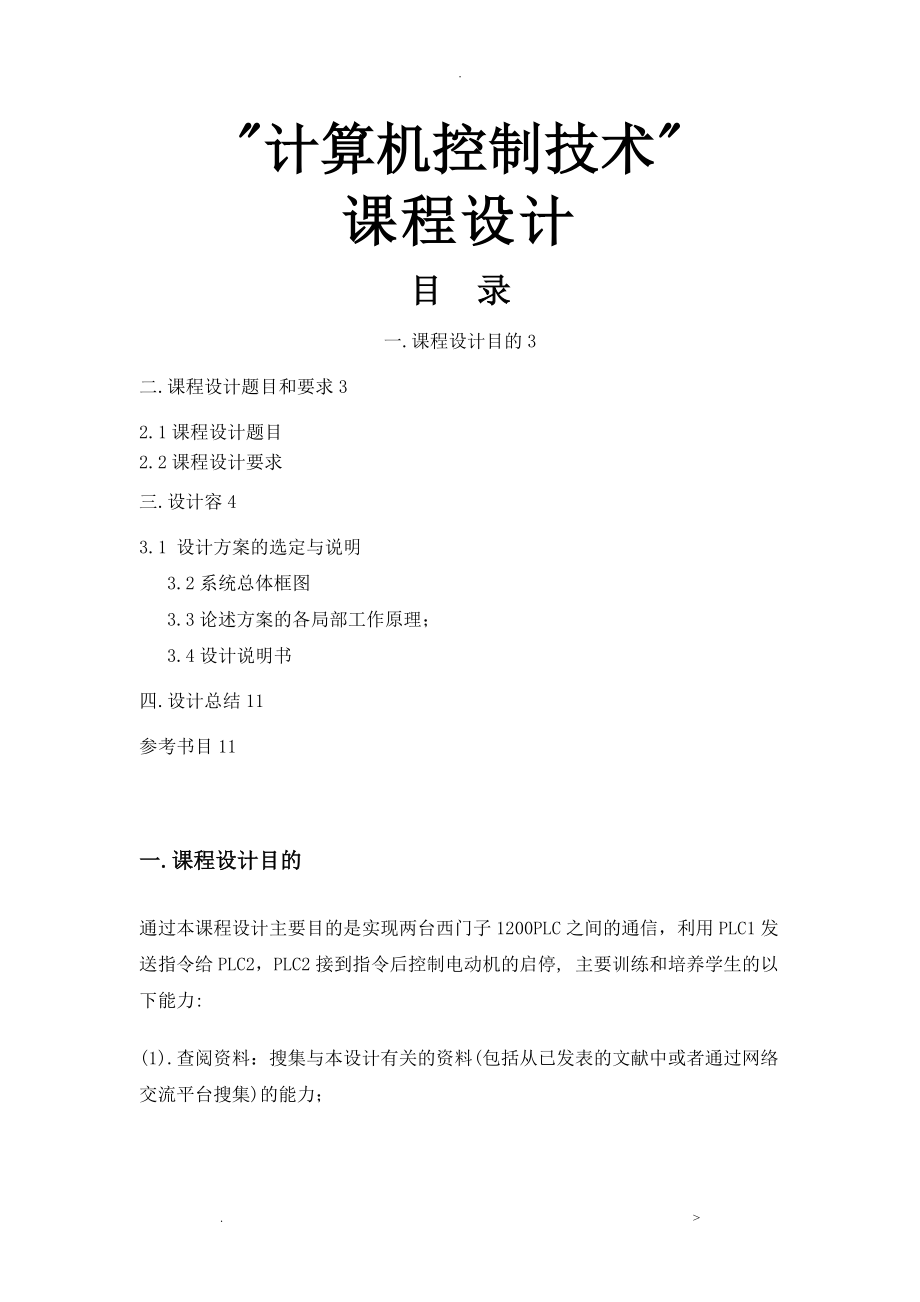


《数据通信课程设计报告》由会员分享,可在线阅读,更多相关《数据通信课程设计报告(5页珍藏版)》请在装配图网上搜索。
1、.计算机控制技术课程设计目 录一.课程设计目的3二.课程设计题目和要求32.1课程设计题目2.2课程设计要求三.设计容43.1 设计方案的选定与说明 3.2系统总体框图 3.3论述方案的各局部工作原理; 3.4设计说明书四.设计总结11参考书目11一.课程设计目的通过本课程设计主要目的是实现两台西门子1200PLC之间的通信,利用PLC1发送指令给PLC2,PLC2接到指令后控制电动机的启停, 主要训练和培养学生的以下能力:(1).查阅资料:搜集与本设计有关的资料(包括从已发表的文献中或者通过网络交流平台搜集)的能力;(2).软件使用:了解并掌握西门子S7-1200软件的使用,明白网络通信实现
2、的机理与过程;(3).用简洁的文字,清晰的图表来表达自己设计思想的能力。二课程设计题目和要求2.1课程设计题目题目:当一台s7-1200上发出一个启停信号时,另一台s7-1200收到信号,并启停一台电动机1主要软硬件配置一套Step7 Basic v10.5(或以上版本),一根网线,2台CPU 1214C2相关指令: TSEND_C 发送数据指令, TRCV_C承受数据指令 3)硬件组态与编程新建工程添加硬件用子网连接两个cpu编写主控cpu程序调整主控cpu连接参数编写另一台cpu程序调整另一台cpu连接参数2.2课程设计要求(1) 课程设计报告当中应包括 1、系统总体框图 2、通信组态全过
3、程的每个步骤组态界面图 参数设置图 3、表达设计目标实现的 PLC监视表格现场截图(2)独立完成,按时上交课程设计报告三.设计容3.1 设计方案的选定与说明本次课程设计主要目的是实现两台西门子1200PLC之间的通信,利用PLC1发送指令给PLC2,PLC2接到指令后控制电动机的启停在实验室中,我们用灯泡的亮暗分别来代表电机的启停状态,用按键输入指令。因此,我们利用实验室的两台PLC、一条网线,一台电脑,三条导线等设备,可以完成这个课题。3.2系统总体框图灯泡模拟电机发送指令发送指令PLC1发送指令 按键 PLC2反应信息3.3论述方案的各局部工作原理 PLC1和PLC2的通信需要用到交换机和
4、西门子1200PLC配套的软件,他们的通信通过TSEND和TRCV指令实现。TSEND用于发送指令,TRCV用于接收指令。容的发送和接收通过DB*0.0完成。再在PLC2中选择一个I/O口分配给电机,连接好电机,参数设定完毕,通过DB*0.0数据的0/1变化,控制电机的启停。3.4设计说明书1)翻开桌面上Tia portal软件,后新建一个工程,翻开新建工程,进入工程视图,点击添加新设备,添加PLC12)点击属性-常规-脉冲发生器-系统和时钟存储器,勾选允许使用系统存储器字节和允许使用时钟存储器字节3点击目录-信号板,添加信号板AO112位中的信号板4点击添加新设备,添加PLC2,再重复以上步
5、骤。5点击属性-常规-PROFINET接口,将IP地址最后一位改成2,即192.168.0.26) 点击网络视图,将PLC1与PLC2连接7点击PLC1程序块-MainOB1,点击左侧扩展指令-通信,添加TSEND_C模块8点击TSEND_C模块,在属性-连接参数中设置,伙伴选择PLC_2,连接类型选择TCP,连接ID输入1,伙伴端口设置为20009点击添加新块,添加数据块,名称设为TSENDC_Data,仅符号访问不勾选10添加数据块完成后,进入如下页面,按下列图设置11进入主程序模块,对TSEND进展设置,参数如下列图所示12PLC1的程序如下列图所示:13点击PLC2程序块-MainOB
6、1,点击左侧扩展指令-通信,添加TRCV_C模块14点击TRCV_C模块,在属性-连接参数中设置,伙伴选择PLC_1,连接类型选择TCP,连接ID输入1,本地端口设置为2000特别注意下列图所示位置需更改15点击添加新块,添加数据块,名称设为TRCVC_Data,仅符号访问不勾选以下同上建立数据块步骤16进入主程序模块,对TRCV_C进展设置,以及PLC2程序如下列图所示17) 编译程序,编译成功后将PLC设备用网线与电脑连接,将程序分别下载到两台PLC中18) 用网线将两台PLC连接,PLC1的I0.0和I0.1分别接开关1、2,PLC2的Q0.0接指示灯,按下开关1,可以看到指示灯亮,按下
7、开关2,可以看到指示灯灭19在上述操作过程中,进展几步操作就要保存一下工程,以免由于电脑故障卡机等为问题导致工程丧失。四.设计总结 本次课设主要是由于教师提前把具体操作视频发给了大家,在做课设之前,我认真地观看了视频,后在做课设时,本组组长又给我们很认真地讲述了具体的操作步骤,以及一些常出现的状况,所以在自己操作时比拟顺利,第一次就顺利完成。如此这么顺利的原因有两个,一个是在此之前我做好了准备工作,第二个就是在实际操作时,我每一步都认认真真地做,并且叫同伴监视,所以才保证了准确度。同时通过这次课设的锻炼,我更好了理解了教师上课所讲的理论知识,并很好的复习了上学期学习的PLC课程的知识,而且锻炼了自己的动手操作能力,收获很大。参考书目1 廖常初 .S7-1200PLC编程及应用M,机械工业.20102 季福坤.数据通信与计算机网络.中国水利水电.20143 数据通信课设示4 S7-1200通信教程.
- 温馨提示:
1: 本站所有资源如无特殊说明,都需要本地电脑安装OFFICE2007和PDF阅读器。图纸软件为CAD,CAXA,PROE,UG,SolidWorks等.压缩文件请下载最新的WinRAR软件解压。
2: 本站的文档不包含任何第三方提供的附件图纸等,如果需要附件,请联系上传者。文件的所有权益归上传用户所有。
3.本站RAR压缩包中若带图纸,网页内容里面会有图纸预览,若没有图纸预览就没有图纸。
4. 未经权益所有人同意不得将文件中的内容挪作商业或盈利用途。
5. 装配图网仅提供信息存储空间,仅对用户上传内容的表现方式做保护处理,对用户上传分享的文档内容本身不做任何修改或编辑,并不能对任何下载内容负责。
6. 下载文件中如有侵权或不适当内容,请与我们联系,我们立即纠正。
7. 本站不保证下载资源的准确性、安全性和完整性, 同时也不承担用户因使用这些下载资源对自己和他人造成任何形式的伤害或损失。
最新文档
- 市场营销沟通与促销策略教学课件2
- 市场营销活动策划及执行教学课件
- 福清美食鉴赏资料课件
- 小学语文S版四年级(下册)滥竽充数课件
- 粉体表面处理技术规范课件
- 小学语文S版三年级(下册)语文百花园二课件
- 小学语文S版三年级下册知识清单课件第五单元
- 市场营销概论-课件
- 小学道德与法治(部编版)《我的家庭贡献与责任》优质ppt课件
- 小学语文S版四年级上册知识清单课件第三单元
- 小学常规教学工作与教学改革课件
- 粉末性能及其测定课件
- 福建七年级生物上册-6.1种子萌发形成幼苗(第1课时-种子的结构)讲义-(新版)北师大版课件
- 小学语文S版六年级下册归类复习课件之现代文阅读【三】说明文、简单议论文
- 疯狂三天三夜增员宣导稿具体举措课件
